最近“小微”经常接到大家关于Office软件激活问题的咨询:使用“Office 家庭和学生版2016”如何激活,激活遇到问题又该怎么办?
今天小编为大家图解下具体方法步骤,如果您购买的笔电刚好预装了此版本的软件,建议尽快操作下哦~
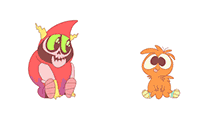
(此配图就是淘气小微硬生生的想给大家逗个乐)
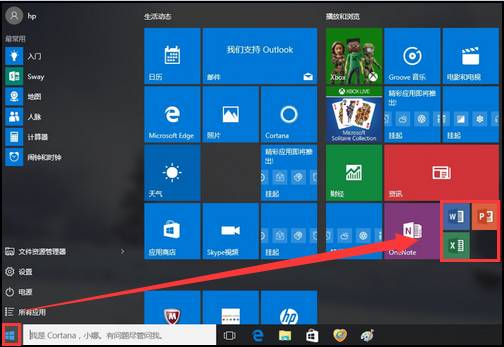
注:也可选择“开始”➔“所有应用”➔“Microsoft Office“
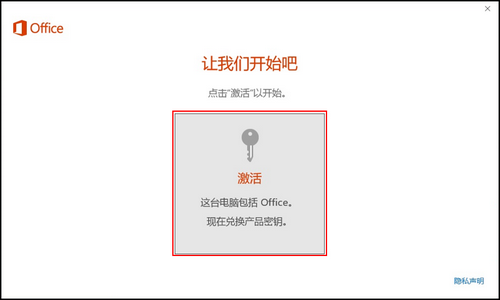
注:当选择“开始”➔“所有应用”➔“Microsoft Office“后在此界面点击激活无响应时,可按第1步选择磁贴的方式进入,即可正常点击激活
(注意此密钥只用于和微软账户绑定,无法单独使用)
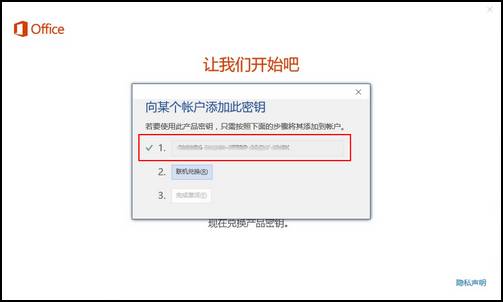
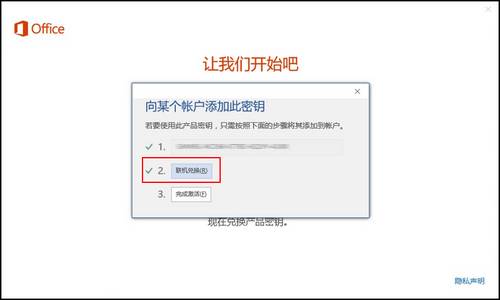
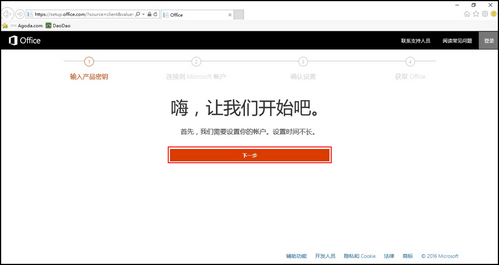
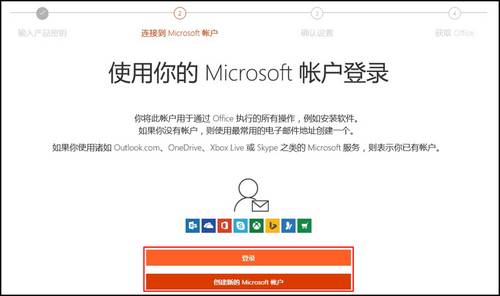
注:请务必牢记该微软账户的邮箱地址和密码,Office程序会绑定到该账户,即便重新安装系统也可以通过登陆此微软账户来重新激活Office
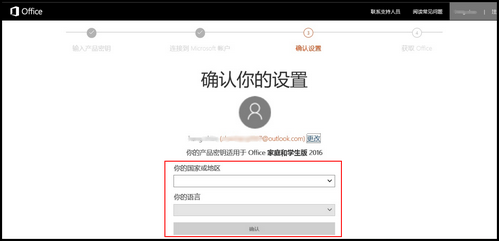
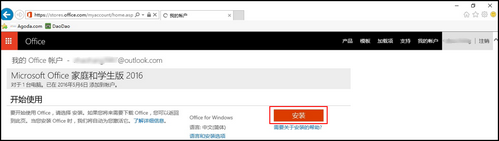
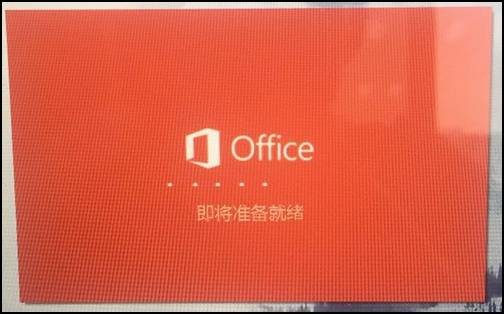
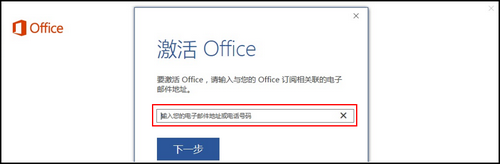
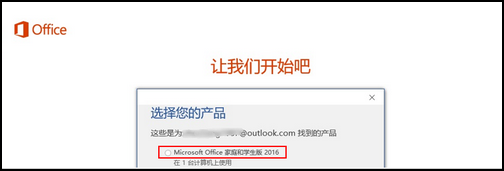
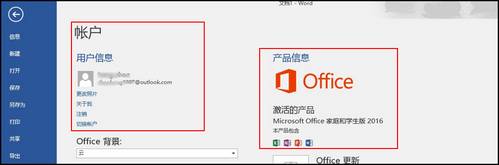
因此当遇到Office无法激活时,建议首先按动Win+X,选择【系统】查看机器的系统是否被激活, 如果没有,建议先联网点击“激活Windows”
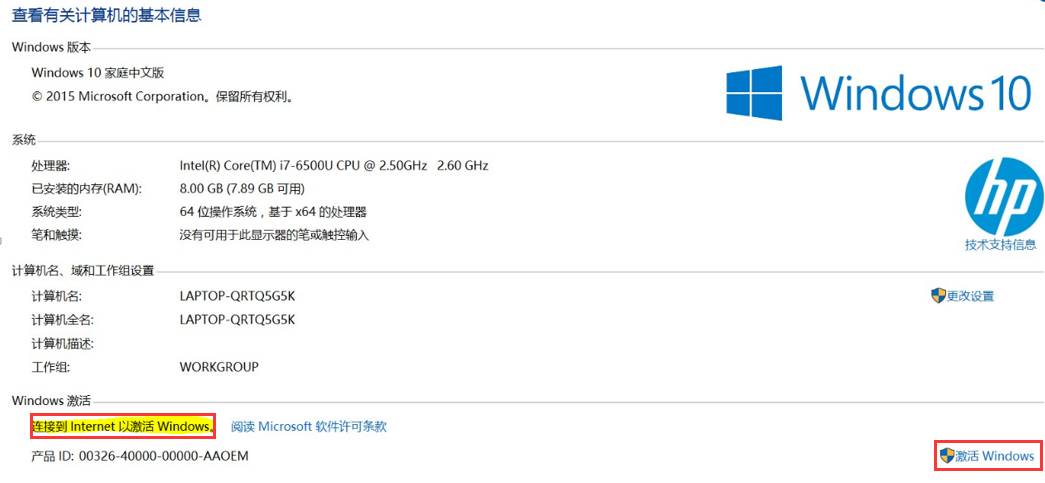
当遇到这个问题时,可首先尝试安装SP76869补丁,看看是否能够解决
补丁程序下载地址:(建议登陆电脑版微信复制下载)
ftp://ftp.hp.com/pub/softpaq/sp76501-77000/sp76869.exe
注:若安装补丁程序无效或误点【试用Office365】,则可尝试备份重要数据,然后F11一键恢复预装系统解决

报错示图
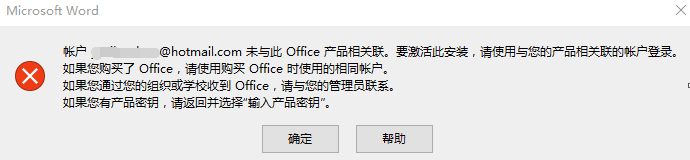
遇到此问题,可更新windows看下是否可以解决
-
点击【开始】,选择齿轮图标【设置】
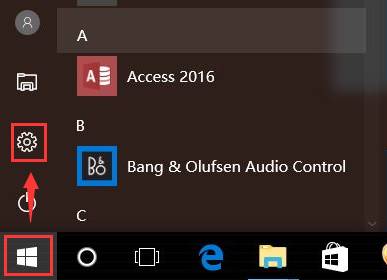
-
选择【更新和安全】
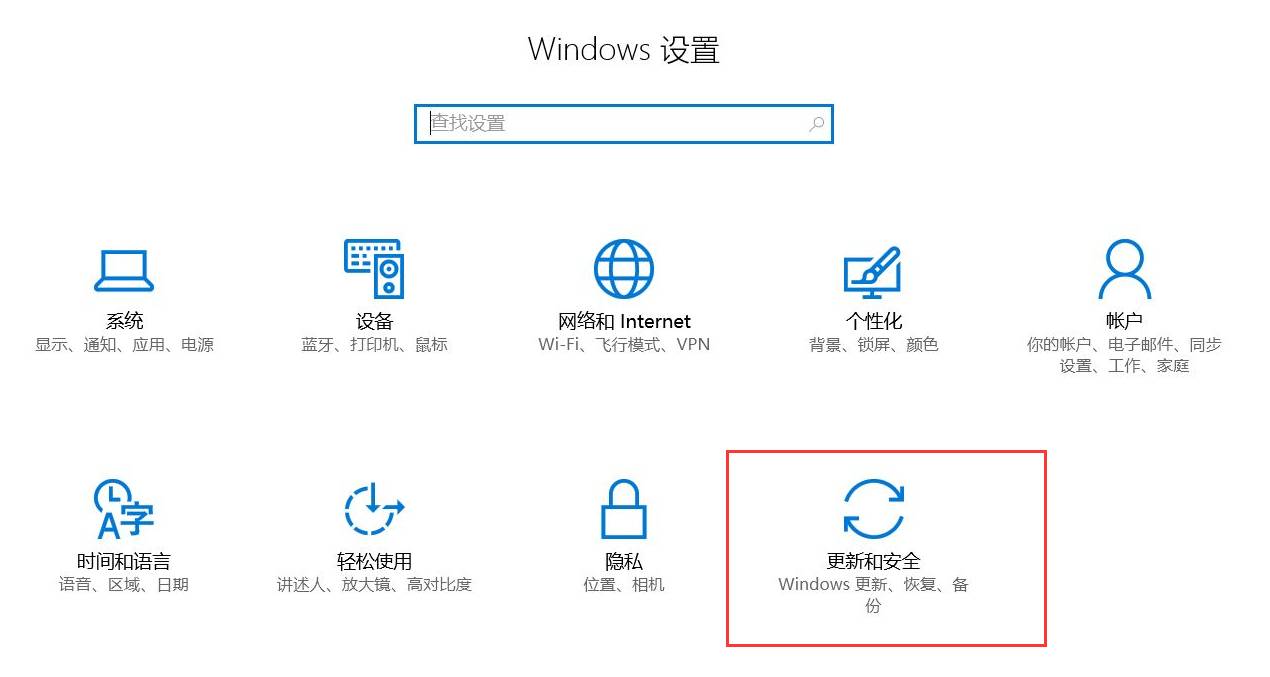
-
点击【检查更新】进行系统更新
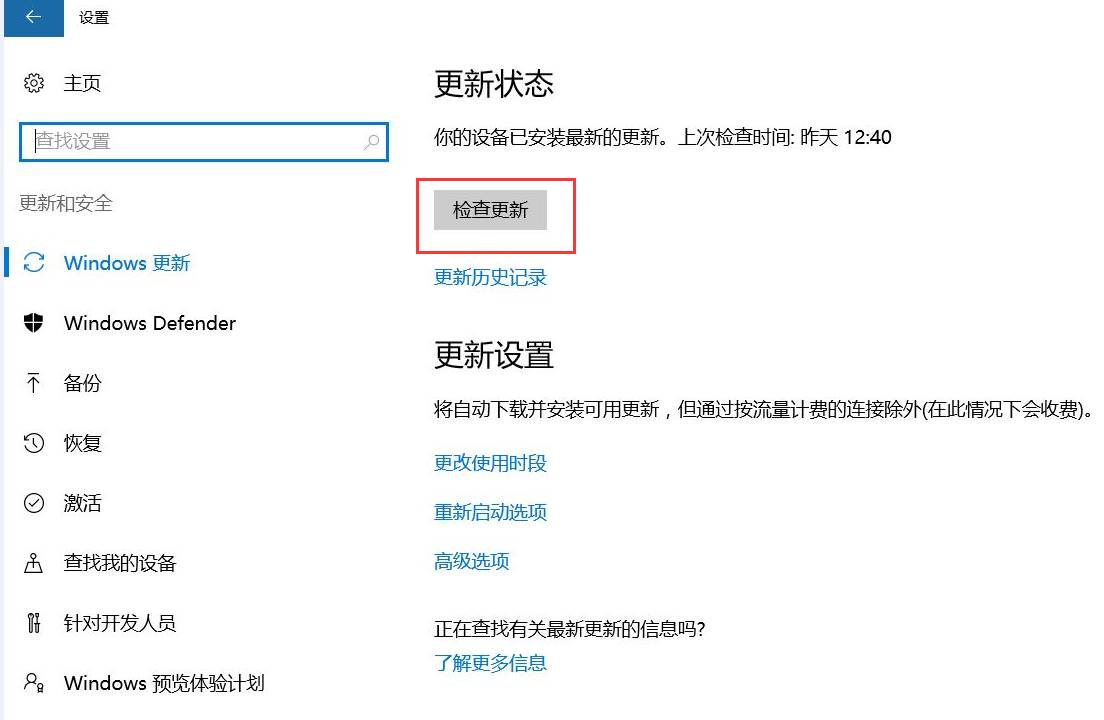
如果更新依然有问题,建议可通过拨打微软支持电话进行激活。
好了以上就是有关Office激活的步骤啦~,各位小伙伴们还有其他问题可以给小微留言哟~
【ProDesk 600 G3】体积变小,接口更多,投标选它准没错!
【Sprout Pro】论创新,无出其右
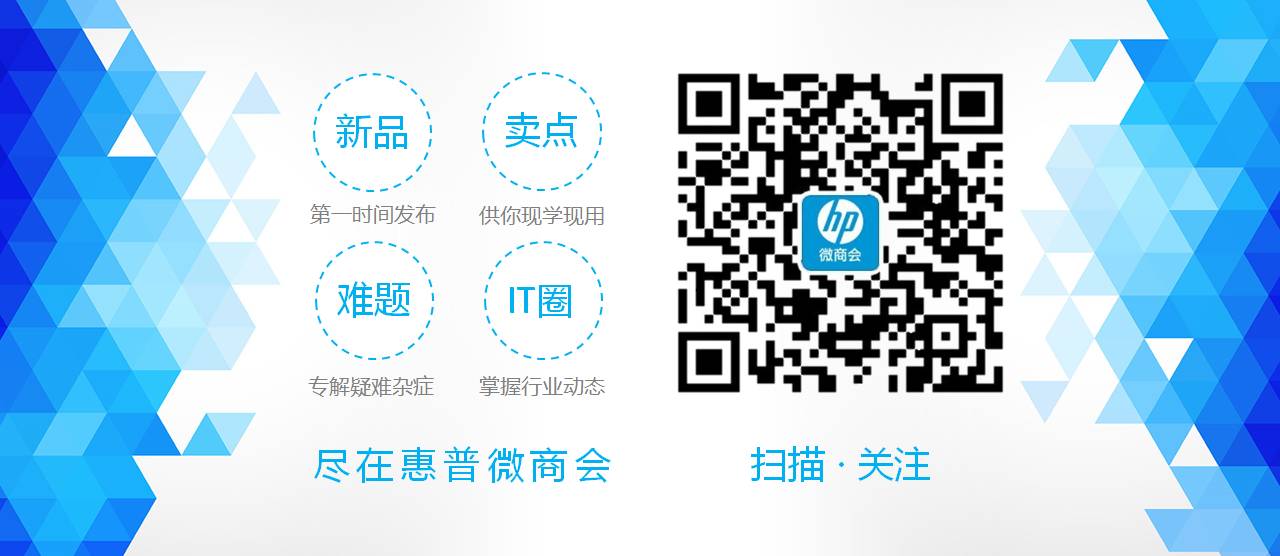
文章评论